作業効率アップ!Microsoft Excel とGoogleスプレッドシートのショートカットキー紹介

こんにちは。ウェブサポート協会です。
多くの人から利用されている表計算ソフト「Excel」ですが、最近ではクラウド型で外出先からでもアクセスができたり、複数人で同時編集もできるなどの面でGoogleが提供している「スプレッドシート」を採用する機会も増えてきました。
そんな中、「Excel」と「スプレッドシート」似ているようで微妙に違う部分があり、「Excel」を使い慣れた方の中には「スプレッドシート」を利用していて戸惑う事もあるのではないでしょうか?
中でもショートカットキーの利用は作業効率を大きく左右する為マスターしておきたい所です。
今回はそんな「Excel」と「スプレッドシート」のショートカットキーについてまとめてみました。
この記事の目次
Excelとスプレッドシートで操作が異なるショートカットキー
まずは、「Excel」と「スプレッドシート」で、よく利用するものを中心にショートカットキーが異なるものを紹介したいと思います。
書式設定
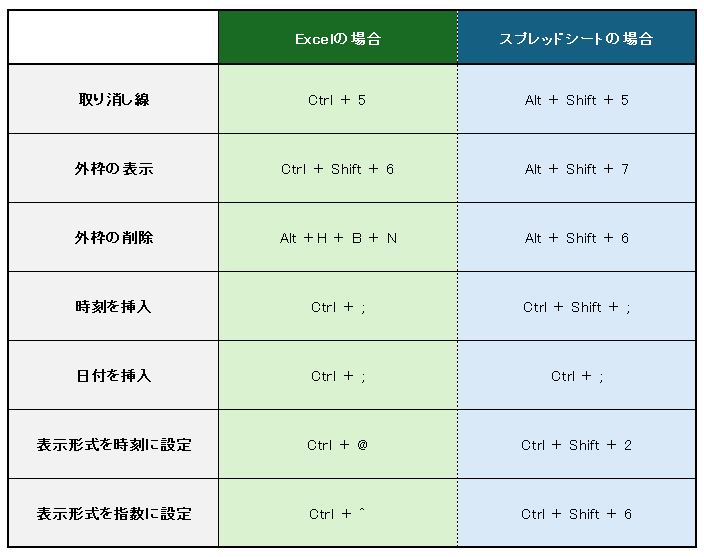
挿入・削除
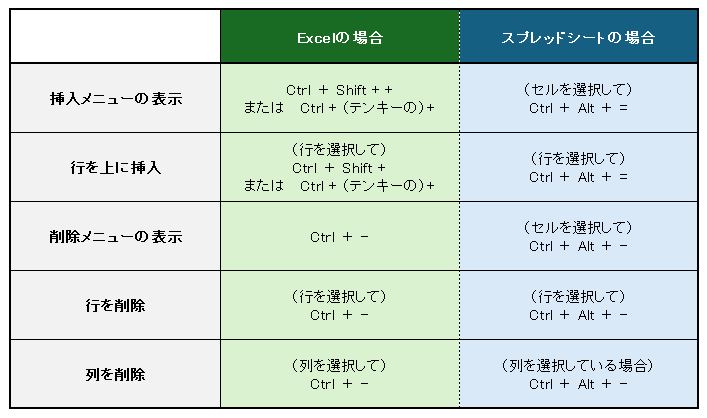
その他の操作
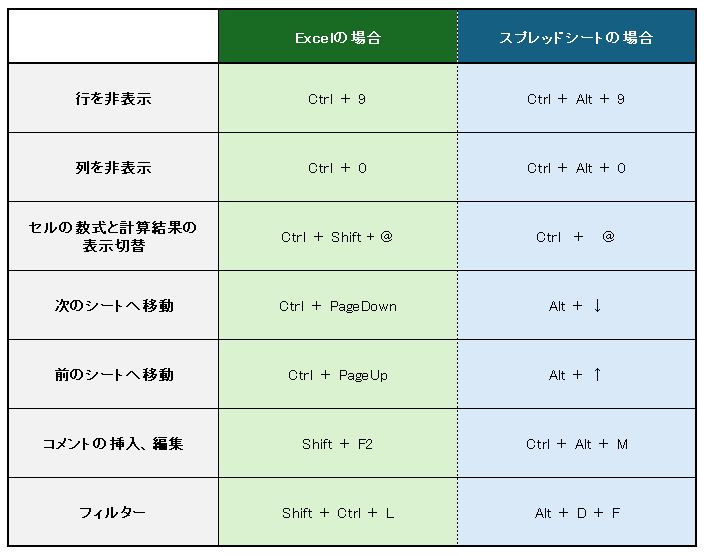
Excelにだけあるショートカットキー
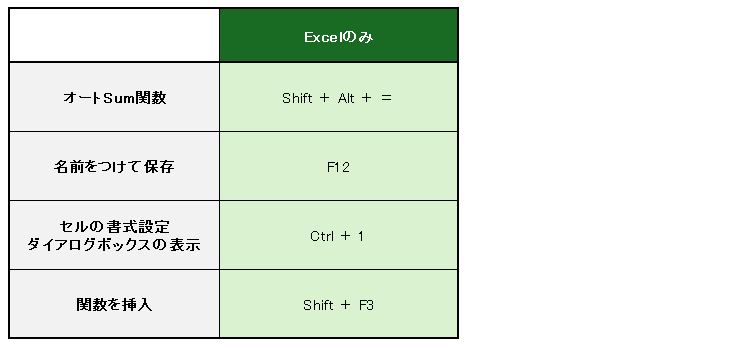
スプレッドシートにだけあるショートカットキー
スプレッドシートのショートカットキーで驚いたのが、スプレッドシートには「ショートカットキーのリストを表示」させるショートカットキーがありました。
このショートカットキーさえ覚えておけば、作業をしていてショートカットキーを調べたい時も簡単に調べる事ができて便利です。一番覚えておきたいショートカットキーですね。

少しだけ手順が違う「Ctrl+Enter」
私がExcelで作業をする中で「Ctrl+Enter」のショートカットキーを用いて同じ文字を複数セルに一括入力する事があります。
スプレッドシートで同じように利用しようと思った時に、Excelの手順では反応せずに困った事があったので、スプレッドシートでの手順を紹介したいと思います。
Excelでの手順
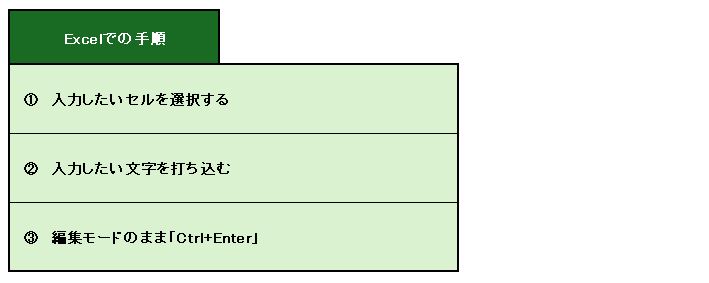
スプレッドシートでの手順
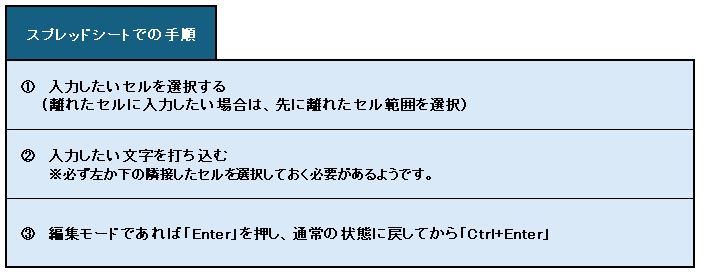
最後に
今回ご紹介したのはWindowsのショートカットキーになります。
Macではスプレッドシートで「⌘+/ キー」を押すとショートカットキーのリストを表示する事ができるようです。
・スプレッドシートのショートカットキー一覧はこちらから
・Excelのショートカットキー一覧はこちらから
また、日本語配列のキーボードと英語配列のキーボードではキーの配列が違うので、利用しているキーボードによってはヘルプの内容と違ってくる事があるという事でした。
普段利用しているキーボードの配列を確認しておくことも大切です。
